在Word2010文档中经常会看到在某些单词或短语的下方标有红色、蓝色或绿色的波浪线,这是由Word2010中提供的“拼写和语法”检查工具根据Word2010的内置字典标示出的含有拼写或语法错误的单词或短语,其中红色或蓝色波浪线表示单词或短语含有拼写错误,而绿色下划线表示语法错误(当然这种错误仅仅是一种修改建议)。
用户可以在Word2010文档中使用“拼写和语法”检查工具检查Word文档中的拼写和语法错误,操作步骤如下所述: 第1步,打开Word2010文档窗口,如果看到该Word文档中包含有红色、蓝色或绿色的波浪线,说明Word文档中存在拼写或语法错误。切换到“审阅”功能区,在“校对”分组中单击“拼写和语法”按钮,如图2010072601所示。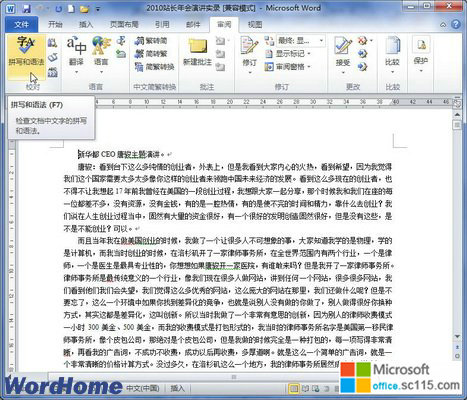
图2010072601 单击“拼写和语法”按钮 第2步,打开“拼写和语法”对话框,保证“检查语法”复选框的选中状态。在错误提示文本框中将以红色、绿色或蓝色字体标示出存在拼写或语法错误的单词或短语。确认标示出的单词或短语是否确实存在拼写或语法错误,如果确实存在错误,在“输入错误或特殊用法”文本框中进行更改并单击“更改”按钮即可。如果标示出的单词或短语没有错误,可以单击“忽略一次”或“全部忽略”按钮忽略关于此单词或词组的修改建议。也可以单击“词典”按钮将标示出的单词或词组加入到Word2010内置的词典中,如图2010072602所示。
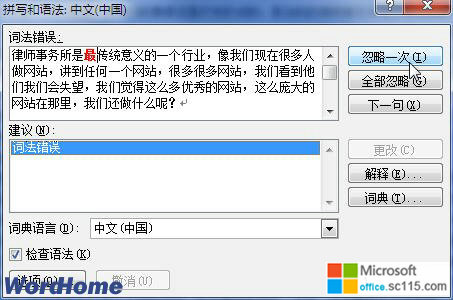
图2010072602 单击“忽略一次”按钮 第3步,完成拼写和语法检查,在“拼写和语法”对话框中单击“关闭”或“取消”按钮即可。




